Neste tutorial, você aprenderá como gravar a tela do PC gratuitamente com o OBS Studio no Windows 10.
Se preferir, assista o tutorial em vídeo logo abaixo de como gravar a sua gameplay de jogos.
Primeiro, vamos falar sobre o OBS Studio e para o que você pode usar o aplicativo.
Os recursos de gravação do OBS Studio
O OBS Studio é um aplicativo muito utilizado para gravação da tela do computador, funcionando até nos mais antigos.
O aplicativo também permite que você faça transmissões ao vivo e outros tipos de gravações de vídeo. Além disso, o software tem alguns recursos exclusivos de edição de vídeo.
Atualmente, o OBS Studio está disponível para Windows, macOS e Linux.
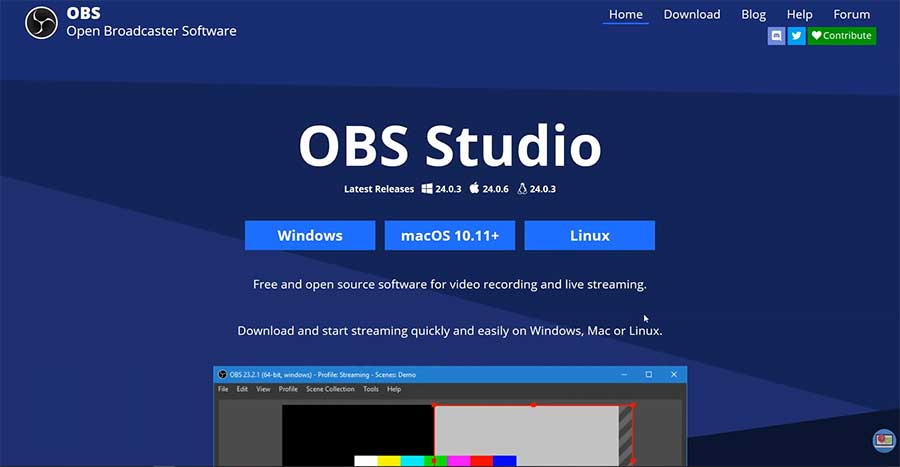
Como gravar sua tela no Windows 10 com o OBS Studio
Leia os passos abaixo para saber como gravar sua tela com o OBS Studio no Windows 10. Antes de usar o software, você precisa baixá-lo no site do Projeto OBS.
- Acesse o site do Projeto OBS.;
- Baixe a versão correta do OBS Studio que corresponde ao seu sistema operacional;
- Instale o OBS Studio no seu computador;
- No Windows, vá para a barra de tarefas e procure o OBS Studio;
- Selecione e abra o aplicativo (32 bits ou 64 bits);
- Você verá a interface do OBS Studio aberta;
- No menu Controles, selecione “Iniciar gravação” para gravar sua tela;
- Finalmente, clique em ” Interromper Gravação” quando terminar;
- As gravações de tela serão salvas na pasta vídeos, ou onde você definir nas configurações.
Para localizar sua gravação salva, você pode ir até a seção “Configurações” para ver onde seus arquivos são salvos automaticamente.
Para brincar com outros recursos do aplicativo, veja a seção “Fontes”. A partir daí, você pode adicionar outras funções úteis, como captura de jogos de vídeo, captura de vídeo e outros recursos exclusivos.
Nota, você deve se lembrar de abrir a versão de bit correta do OBS Studio para que ele funcione corretamente.
A versão bit deve coincidir com a versão bit do seu sistema operacional.
Por exemplo, se você estiver executando a versão de 64 bits do Windows, então você deve usar a versão de 64 bits do OBS Studio.
Conseguiu gravar a tela do seu computador? Deixe a sua opinião sobre o OBS Studio e não se esqueça de se inscrever no nosso canal.
Fonte: pleasepc.com | OBS Studio

